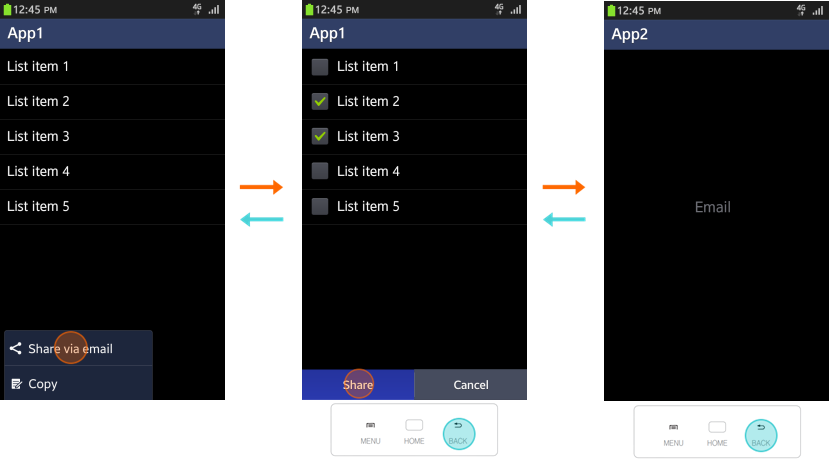탐색
PUBLISHED
Tizen의 탐색 원칙은 애플리케이션 깊이의 변화에 따라 장치 화면이 이동 및 변경해야 한다는 것입니다. 탐색 디자인이 일관성을 유지해야 사용자가 현재 사용하는 애플리케이션의 깊이와 화면을 명확하게 이해할 수 있습니다.
탐색은 애플리케이션의 전반적인 유용성에 영향을 주는 가장 큰 단일 요소이므로 애플리케이션 개발 프로세스에서 가능한 초기에 탐색 관련 문제를 고려하는 것이 좋습니다.
키
메뉴 키와 뒤로 키는 물리적(하드웨어) 키로 제공되어야 합니다.

뒤로 키와 취소 버튼
머리글에 해당 이름을 표시하여 사용자에게 항상 현재 화면과 현재 사용하는 기능을 알려줍니다. 대부분의 애플리케이션 화면에 올바른 이름을 표시해야 합니다.
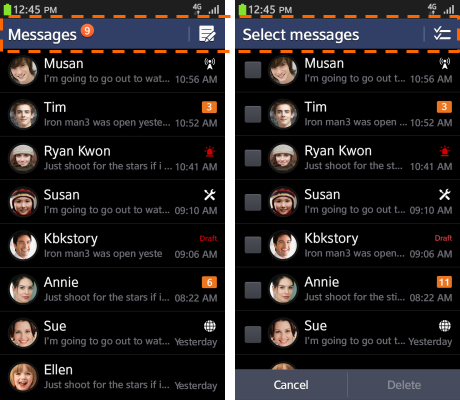
작업을 수행하기 위해 특정 화면에서 다른 화면으로 이동하는 경우 사용자는 현재 화면에서 해당 요소(예: 목록과 팝업)를 누릅니다 사용자가 이전 화면으로 돌아가려면 뒤로 키 또는 취소 버튼을 누릅니다. 뒤로 키의 기본 위치는 장치의 오른쪽 하단에 있습니다.
가장 일반적인 탐색 경로 중 하나는 아래 그림을 참조하십시오. 대부분의 애플리케이션에 이 경로를 사용하는 것이 좋습니다.
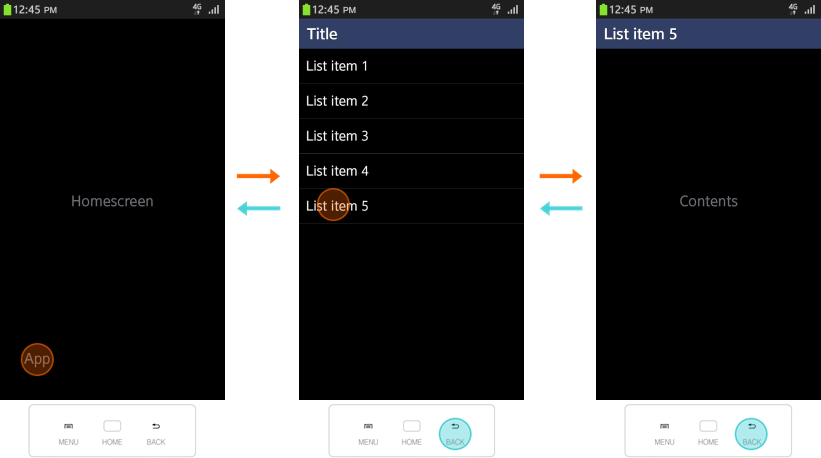
아래 그림은 파일 관리자 화면에서 이미지 폴더로의 탐색 경로를 보여줍니다. 사용자가 폴더를 누르면 폴더 이름을 머리글에 나타납니다. 사용자는 뒤로 키를 눌러 이전 화면으로 돌아갈 수 있습니다.
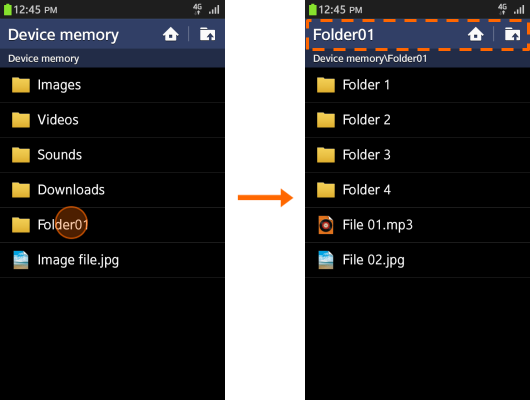
사용자가 특정 작업을 위해 새 화면을 열어야 하거나 데이터를 입력하기 위해 화면을 연 후 작업을 취소하려는 경우 취소 기능을 사용합니다. 취소 버튼 오른쪽에 보내기, 완료 또는 저장과 같은 다른 기능 버튼을 배치할 수 있습니다.
홈 키
애플리케이션을 사용할 때 이 키를 선택하면 홈 화면으로 돌아갑니다. 홈 키를 누르면 항상 실행 중인 애플리케이션이 배경으로 이동하고 홈 화면이 전경이 됩니다.
애플리케이션으로 돌아가려면 사용자가 홈 화면 또는 작업 전환기에서 애플리케이션 아이콘을 눌러야 합니다. 사용자는 홈 키를 길게 눌러 작업 전환기에 액세스할 수 있습니다.
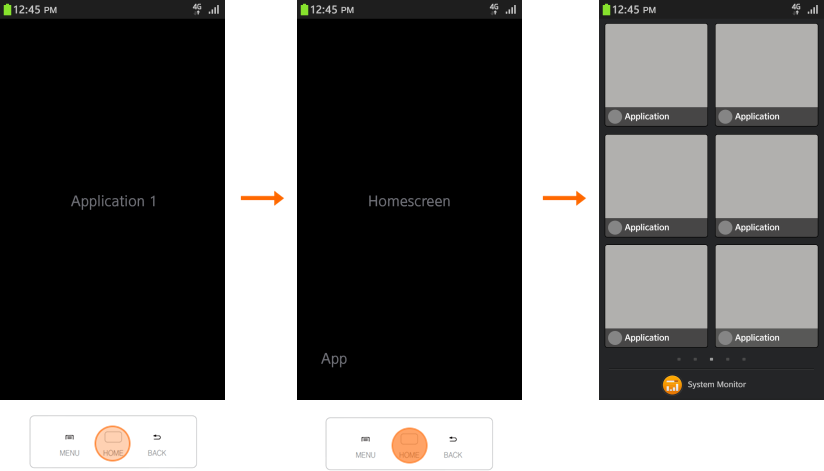
알림 패널
사용자가 알림 패널(또는 팝업 창)에서 애플리케이션을 열고 뒤로 키를 누르면 이전에 활성화된 화면으로 돌아갑니다. 활성화된 애플리케이션이 없으면 홈 화면이 나타납니다.
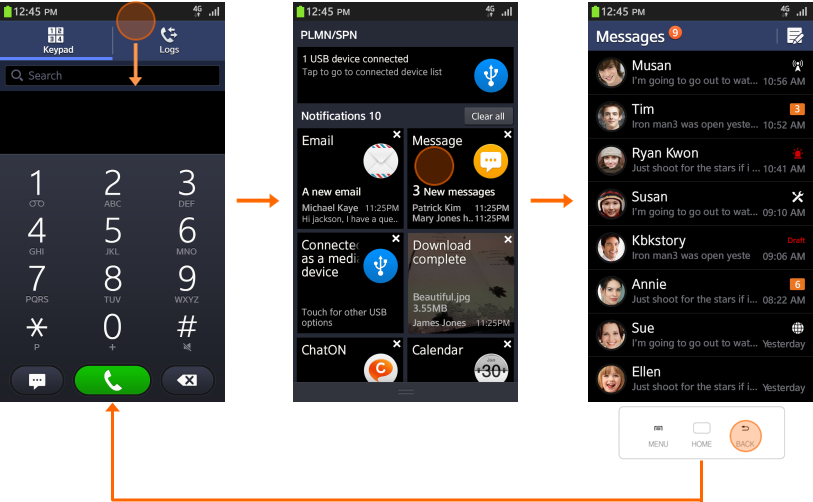
애플리케이션 내에서 탐색
사용자가 탭 UI 구성 요소를 사용하여 화면을 빠르게 전환할 수 있습니다. 이러한 구성 요소 중 하나를 누르면 화면 간에 사용자를 이동하지 않고 보기가 변경됩니다. 따라서 뒤로 키 누르기는 이전 탭으로 돌아가기 위한 올바른 탐색 경로가 아닙니다.
예를 들어, 통화 애플리케이션에서 다른 화면(예: 전화 걸기 또는 통화 기록)이 필요하거나 음악 애플리케이션의 화면에 표시되는 요소(예: 트랙, 재생 목록, 앨범 또는 아티스트)를 정렬하려는 경우처럼 화면이 빠르게 변경되어야 하는 경우에는 탭을 사용합니다.
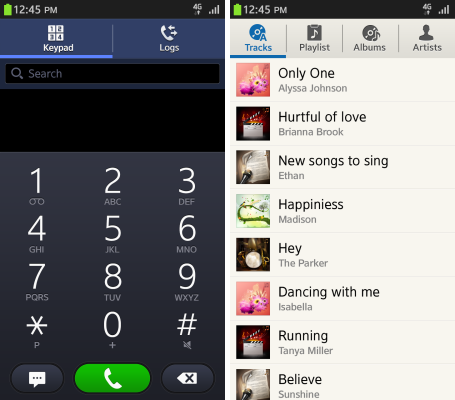
뒤로 키를 선택하면 사용자가 이전 탭이 아닌 이전 깊이로 돌아가야 합니다. 예를 들어, 아래 그림에서 사용자가 홈 화면에서 아이콘을 눌러 애플리케이션을 시작한 후 탭 간에 이동하는 경우 뒤로 키를 누르면 홈 화면으로 돌아갑니다.
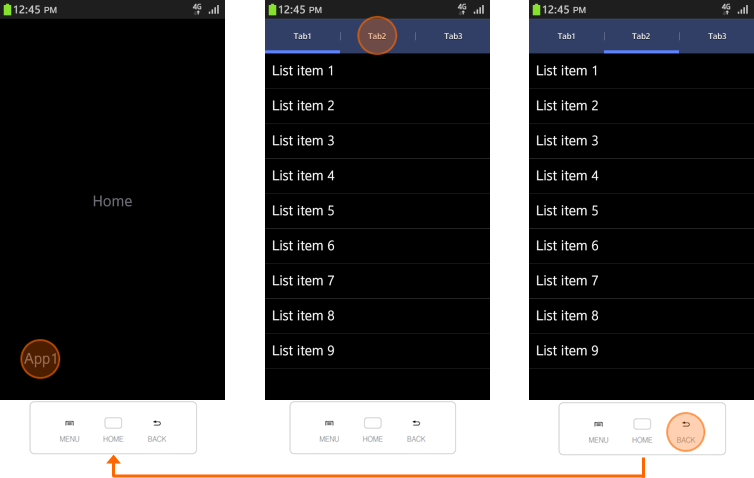
애플리케이션 간 탐색
특정 애플리케이션에 따라 다른 애플리케이션이 활성화되는 경우 사용자가 작업을 완료하거나 뒤로 키 또는 취소 버튼을 눌러 이전 애플리케이션으로 돌아갈 수 있어야 합니다. 예를 들어, 사용자가 다른 애플리케이션의 "이메일을 통해 공유" 기능을 사용하여 이메일 애플리케이션을 활성화하는 경우 뒤로 키를 누르면 사용자가 원래 애플리케이션으로 돌아가야 합니다.